Pentru a face mai ușor de citit datele dintr-o diagramă care afișează axele, puteți afișa liniile de grilă orizontale și verticale din diagramă. Liniile de grilă se extind din orice axe orizontale și verticale dintr-o suprafață reprezentată grafic a diagramei. De asemenea, puteți afișa liniile de grilă de adâncime în diagramele 3D. Afișate pentru unitățile majore și minore, liniile de grilă se aliniază cu gradațiile majore și minore de pe axe atunci când acestea se afișează. Nu puteți afișa liniile de grilă pentru tipuri de diagrame care nu afișează axele, cum ar fi diagramele cu structură radială și diagramele cu structură inelară.
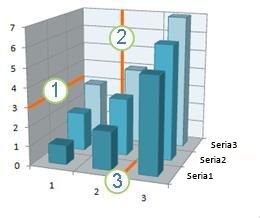
1 Linie de grilă orizontală
2 Linie de grilă verticală
3 Linie de grilă de adâncime
Notă: Următoarea procedură se aplică la Office 2013 și versiunile mai noi. Căutați pașii Office 2010?
Afișați liniile de grilă ale diagramei
-
Faceți clic oriunde pe diagrama la care doriți să adăugați linii de grilă.
-
Pe fila Proiectare, în grupul Aspecte de diagrame, faceți clic pe Adăugare element de diagramă, indicați spre Linii de grilă, apoi faceți clic pe opțiunea de linii de grilă care doriți să se afișeze. Puteți plasa indicatorul mouse-ului peste fiecare opțiune pentru a previzualiza afișarea liniilor de grilă.
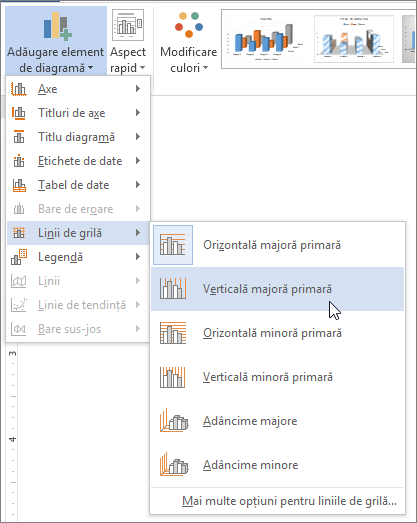
Notă: Opțiunile vor varia în funcție de tipul de diagramă. De exemplu, dacă diagrama este o diagramă 3D, veți vedea opțiunile Linii de grilă de adâncime, iar dacă diagrama are o axă orizontală secundară, veți vedea opțiunile de linii de grilă orizontale și verticale secundare.
Ascundeți liniile de grilă ale diagramei
-
Faceți clic oriunde pe diagrama din care doriți să ascundeți liniile de grilă.
-
Pe fila Proiectare, în grupul Aspecte de diagrame, faceți clic pe Adăugare element de diagramă, indicați spre Linii de grilă, apoi faceți clic pe opțiunea de linii de grilă pe care doriți să o ascundeți. Puteți plasa indicatorul mouse-ului peste fiecare opțiune pentru a previzualiza afișarea liniilor de grilă.
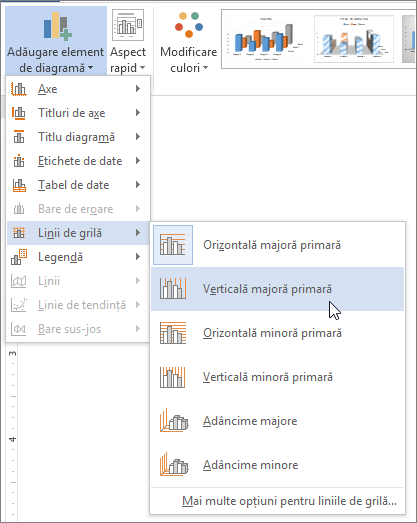
Ca alternativă, selectați liniile de grilă orizontale sau verticale pe care doriți să le eliminați și apăsați DELETE.
Urmați acești pași pentru a afișa liniile de grilă ale diagramei:
-
Faceți clic oriunde pe diagrama la care doriți să adăugați linii de grilă.
-
În fila Aspect, în grupul Axe, faceți clic pe Linii de grilă.

-
Alegeți una sau mai multe dintre următoarele variante:
-
Pentru linii de grilă orizontale, faceți clic pe Linii de grilă orizontale principale, apoi faceți clic pe opțiunea dorită.
-
Pentru linii de grilă orizontale secundare, faceți clic pe Linii de grilă orizontale secundare.
Notă: Această opțiune este disponibilă doar pentru diagramele care afișează o axă orizontală secundară. Pentru mai multe informații, consultați Adăugarea sau eliminarea unei axe secundare într-o diagramă.
-
Pentru linii de grilă verticale, faceți clic pe Linii de grilă verticale principale, apoi faceți clic pe opțiunea dorită.
-
Pentru linii de grilă verticale secundare, faceți clic pe Linii de grilă verticale secundare.
Notă: Această opțiune este disponibilă doar pentru diagramele care afișează o axă verticală secundară. Pentru mai multe informații, consultați Adăugarea sau eliminarea unei axe secundare într-o diagramă.
-
Pentru liniile de grilă de adâncime dintr-o diagramă 3D, faceți clic pe Linii de grilă de adâncime, apoi faceți clic pe opțiunea dorită.
Notă: Această opțiune este disponibilă doar atunci când diagrama selectată este o diagramă 3D veritabilă, cum ar fi o diagramă coloană 3D.
-
Urmați acești pași pentru a ascunde liniile de grilă ale diagramei:
-
Faceți clic oriunde pe diagrama din care doriți să ascundeți liniile de grilă.
-
În fila Aspect, în grupul Axe, faceți clic pe Linii de grilă.

-
Alegeți una sau mai multe dintre următoarele variante:
-
Faceți clic pe Linii de grilă orizontale principale, pe Linii de grilă verticale principale sau pe Linii de grilă de adâncime (într-o diagramă 3D), apoi faceți clic pe Fără.
-
Faceți clic pe Linii de grilă orizontale secundare sau pe Linii de grilă verticale secundare, apoi pe Fără.
Notă: Aceste opțiuni sunt disponibile numai atunci când o diagramă are axe secundare verticale sau orizontale.
-
Selectați liniile de grilă orizontale sau verticale pe care doriți să le eliminați și apăsați DELETE.
-
Adăugarea sau formatarea liniilor de grilă
Pentru a face mai ușor de citit datele dintr-o diagramă, puteți afișa liniile de grilă orizontale și verticale din diagramă care se extind pe suprafața reprezentării grafice a diagramei. De asemenea, puteți afișa liniile de grilă de adâncime în diagramele 3D. Liniile de grilă pot fi afișate pentru unitățile majore și minore și acestea se aliniază cu gradațiile majore și minore de pe axe atunci când se afișează acelea.
-
Acest pas se aplică doar la Word pentru Mac: În meniul Vizualizare, faceți clic pe Aspect pagină imprimată.
-
Faceți clic pe diagramă, apoi faceți clic pe fila Proiectare diagramă.
-
Faceți clic pe Adăugare element de diagramă > Linii de grilă.
-
Alegeți axa la care doriți să aplicați liniile de grilă sau faceți clic pe Mai multe opțiuni pentru linii de grilă pentru a deschide panoul Formatare linii de grilă majore. Puteți să modificați transparența liniei, să adăugați săgeți și să aplicați umbriri, strălucire și efecte de muchii atenuate.
În funcție de tipul de tabel de date sau de diagramă, unele opțiuni pentru liniile de grilă pot să nu fie disponibile.










